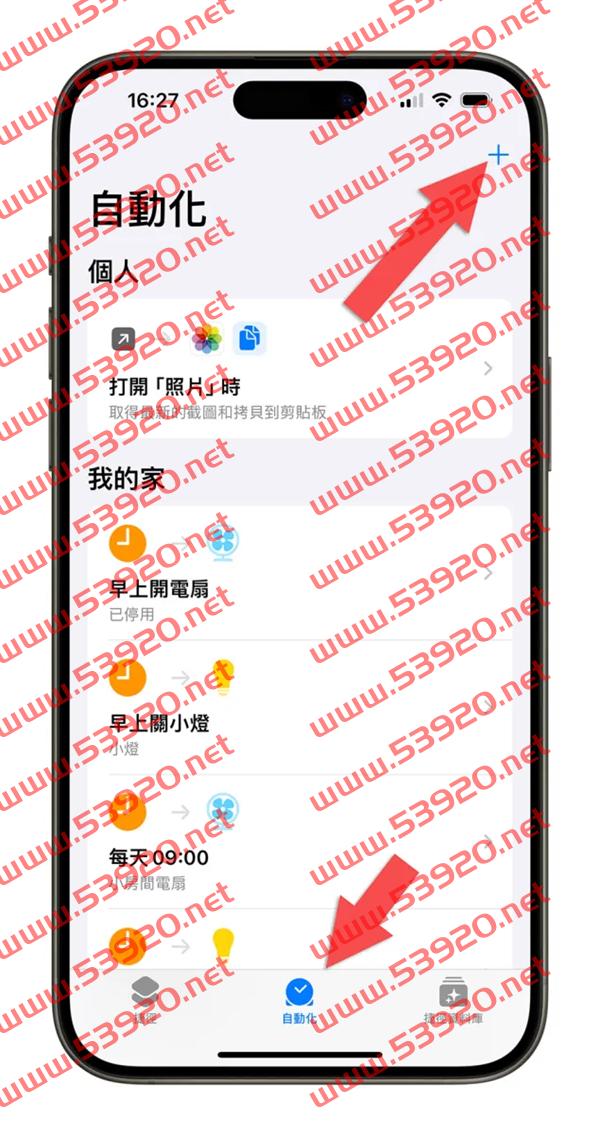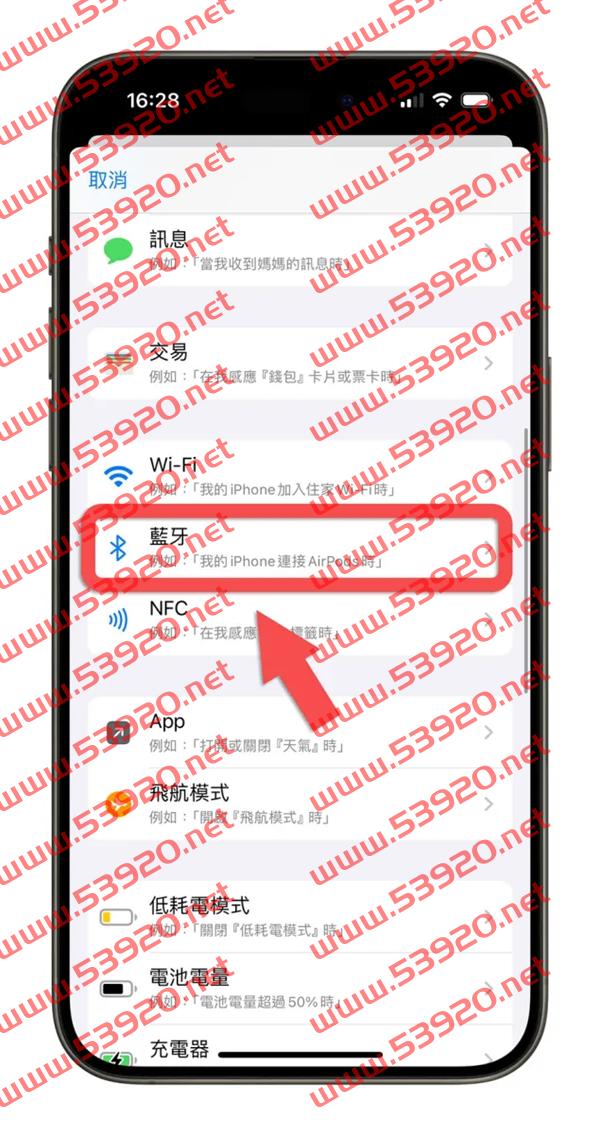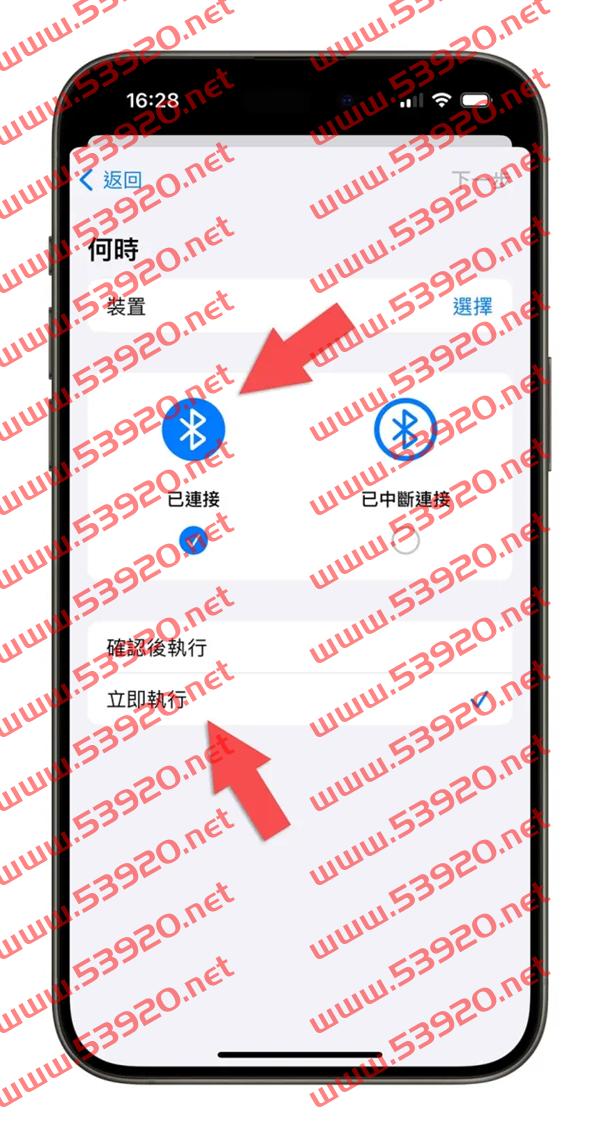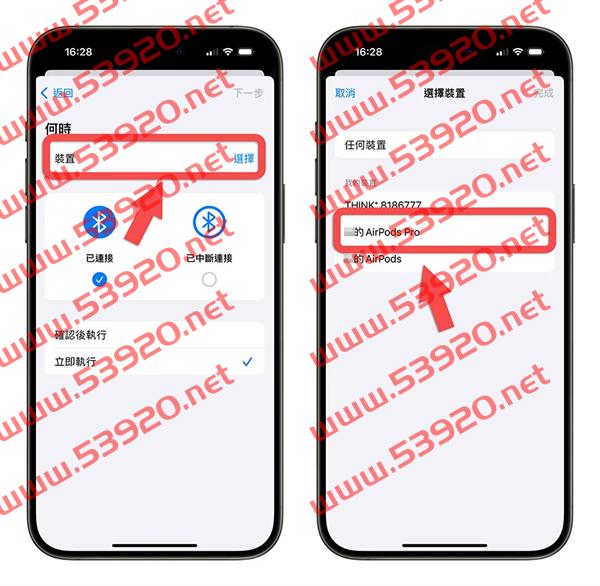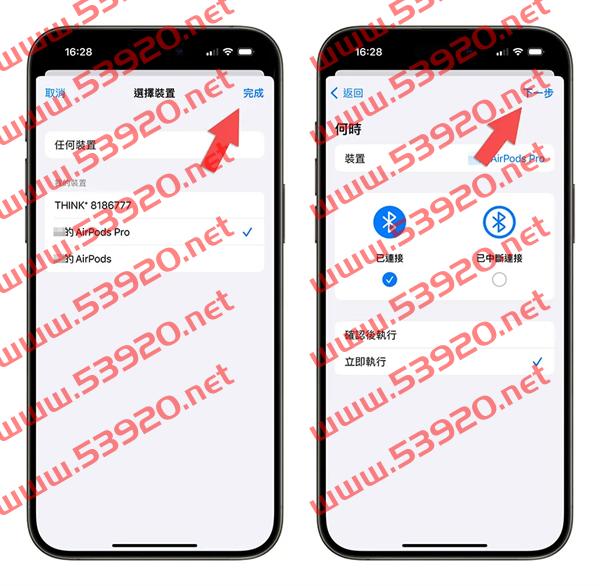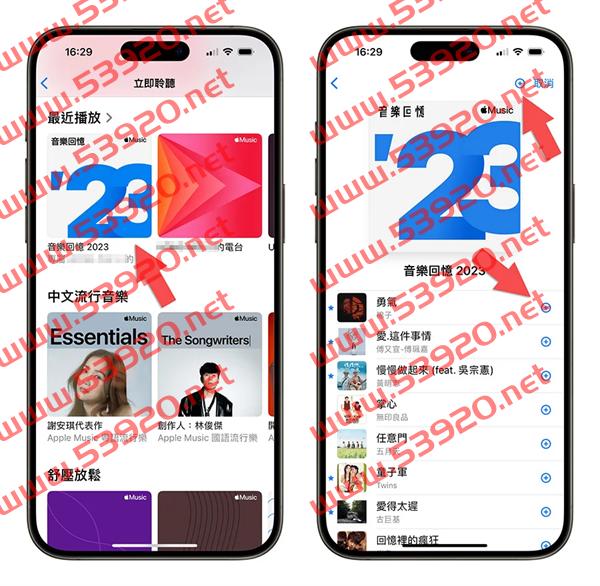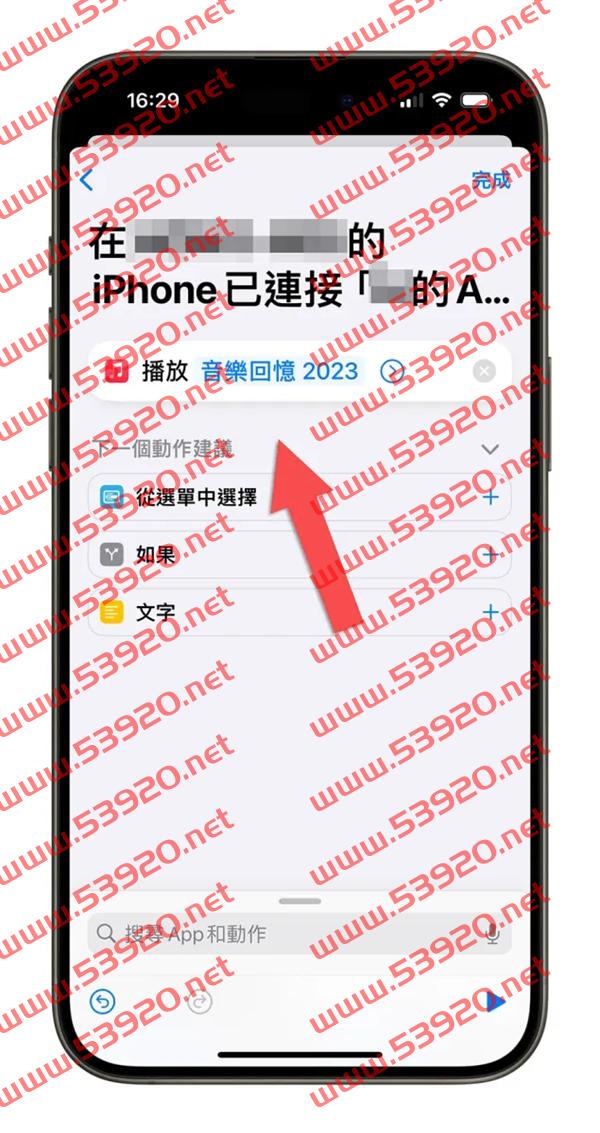虽然AirPods、AirPods Pro都具有入耳侦测设计,只要侦测到AirPods 放入耳道中就从刚才暂停的地方自动帮音乐,但这个前提必须是上一个动作把AirPods 从耳朵中取下时正在播音乐,而且取下的时间没有太长,否则你还是手动按一下来播放音乐。
今天我们要跟大家分享一个好用的iPhone自动化捷径,无论你的Apple Music 有没有开启、音乐有没有在播放,戴上AirPods 后都会自动开始播放指定的音乐。
iPhone 设定连接AirPods 的蓝牙后就自动播放音乐
iPhone 里面的自动化功能,可以让你的iPhone 和AirPods 连线后,自动播放指定的音乐清单。
在此之前,你必须要先让AirPods 和iPhone 配对过一次,在iPhone 的蓝牙清单中可以看到你的AirPods 名称。
接着开启iPhone 捷径App,选择下面的「自动化」,然选择右上角的「+」号码。
在触发捷径自动化选项的地方,选择「蓝牙」这个项目。
接着依序选择「已连接」、「立即执行」这两个选项,意思就是当iPhone 连接到蓝牙的时候,就立即执行接下来的动作,不需要再和我确认一次。
接着我们选择当iPhone 连到哪一个蓝牙装置时就触发这个自动化捷径,这里我选择「AirPods Pro」。
这边就是依照你的需求来选择,如果你希望是当你连到家里面的蓝牙音响时就自动播音乐,那么在这边的蓝牙装置清单中,就选择你家里面的蓝牙音响。
按右上角的完成后,再按一下右上角的下一步。
这里就要指定,当捷径自动化触发以后,你要执行哪些动作。
我们在上面的选单往左滑一点,叫出右侧的「播放音乐」来选择,并且点选一下中间灰蓝色的「音乐」,指定播放的音乐是哪一首、或哪一个清单。
如果在这个水平选单中没有看到「播放音乐」的选项,可以自己建立一个空白的自动化操作,然后加入播放Apple 音乐的动作。
这里我选择我最近常听的歌曲「音乐回忆2023」,点下去以后,你可以选择单首歌曲后面的「+」来播放单曲,也可以点选右上角的「+」把整个音乐清单加入到Apple Music 的捷径自动化中。
最后按下完成,这样就把iPhone 蓝牙进阶自动化功能设定、整合好了。
日后当你把AirPods、AirPods Pro 塞到耳朵内,指定的Apple Music 就会自动播放。
同样的道理,你也可以把这个设定为上车专用,在蓝牙设定的地方选择车子音响的蓝牙,当连线了以后就播放音乐、开启导航、开启测速照相….等,就看大家如何变化使用方式了。
延伸阅读:
iPhone播音乐小技巧:一键启动Apple Music音乐播放器